Steam VR用のゲームはHTC VIVEなどPCと接続して使うタイプのヘッドセットでないと本来は遊べないが、ストリーミング配信の要領でPCの画面を送信するアプリケーションを使用するとOculus Questのようなスタンドアローン型のヘッドセットでも遊ぶことができる。
そういったアプリケーションの1つALVRがOculus Questにも対応することにしたらしく、Oculus Quest対応のアルファ版がリリースされていたので使ってみることにした。
導入手順
PCにSteamVRとALVR Serverをインストールする
(1) SteamVRをインストールする(詳細は割愛)
(2) ReleasesからALVR Server(ALVR-setup-xxxxxx.exe) をダウンロード&実行してインストール
(3)ALVR Serverを起動。「About」から「install driver」を選択

提供元不明アプリのインストールを許可する
PCから直接アプリをインストールできるようにするために提供元不明アプリのインストール(サイドローディング)を許可する必要がある。
(1)Oculus DashboardのページをPCとかスマホとかで開く

(2)ログインして「Create New Organization」をクリックして適当な組織名をつける

(3)スマホでOculus Appを起動。「設定」からペアリングしているOculus Questを選択し「その他の設定」にある「開発者モード」をオンにする。

Oculus QuestにALVR Clientをインストールする
(1) Oculus Go db driverをダウンロード&実行してPCにインストール
(2) Android platform toolsをダウンロードし、zipファイルを手動で展開してインストールする。インストール先(展開したファイルのコピー先)はどこでもOK。
(3) ReleasesからClientをダウンロード(ALVRClient-xxxxxxxxxxxx.apk)
(4) Oculus QuestをUSBでPCに接続する(1回だけ接続を許可するかどうか確認ダイアログがOculus Quest上に表示されるので許可する)
(5) Windows PowerShellからAndroid platform toolsのadbコマンドを使ってOculus Questにインストールする
> .¥adb.exe install ALVRClient-xxxxxxxxxxxxxxx.apkクライアントの動作確認
Oculus Questの「ライブラリ」の「提供元不明アプリ」の中にALVRが表示されているはずなので動作するか実行してみる。問題なければアプリが起動して「Press CONNECT button on ALVR Server」みたいなメッセージが表示される。
SteamVRのゲームを起動してみる
(1) Oculus QuestでALVR Clientを起動する
(2) ALVR ServerをPCで起動する
(3) Oculus Questが一覧に出てくるので「Connect」を押す

(4) 右上に表示されている「Start Server」を押すとSteamVRが起動してOculus QuestでSteamVRが利用できるようになる
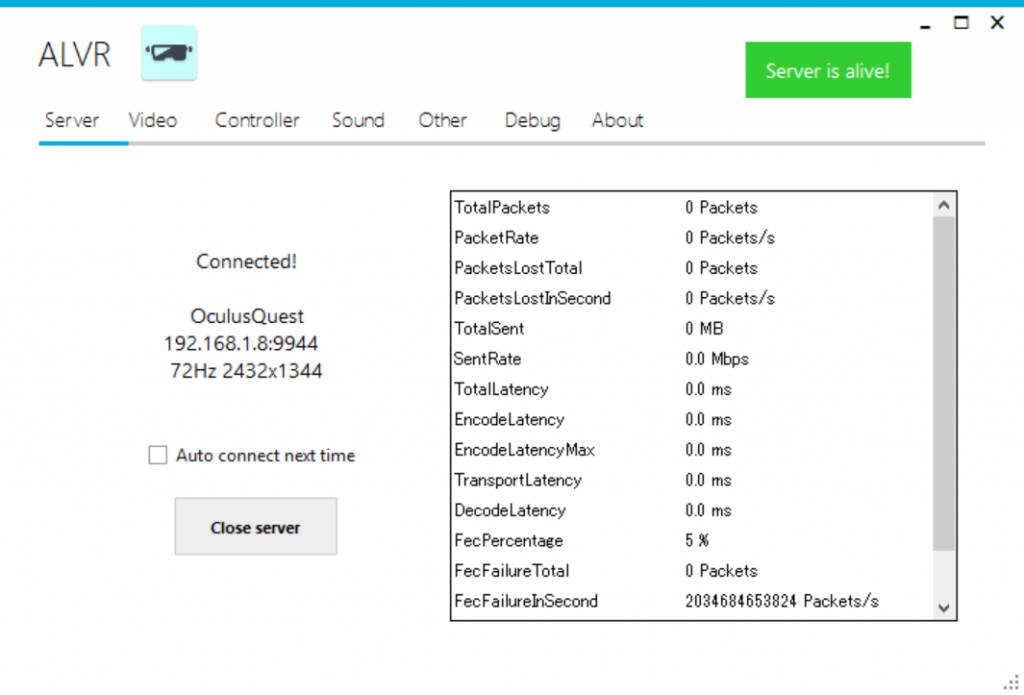
(5) PC上でVRゲームを起動するかOculus QuestのSteamVRのメニュー画面からゲームを起動する
動作確認がされているゲーム
ALVRのgithubに確認済アプリの一覧がある。 Playableの項でNoになっているものはOculus Quest動でも作しないと思う。リストにはないが、無料のThe Labも一応動作した。(掴んだものを投げられなかったりアクションがちょっとおかしいが…)
感想
ある程度スペックの高いPCが必要でどんなゲームでも動くわけではありませんが、オープンソースの無料アプリながらTrinus VRのような有償アプリと比べても遜色ない動作でびっくりしました。アルファ版でまだ動作が微妙におかしかったりしますが、導入はそれほど難しくないですし、スペックの高いPCを持っているなら試す価値はあると思います。


